Hoe gebruik je de Onderhoudsmodus op de Galaxy smartphone of tablet?
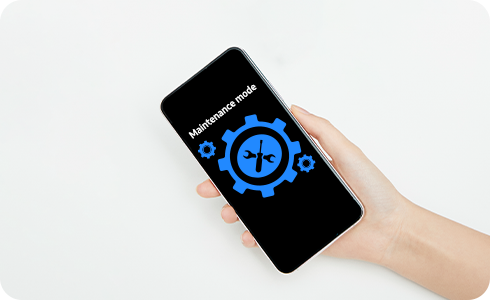
Onderhoudsmodus is een functie die is ontworpen om de persoonlijke gegevens en informatie die zijn opgeslagen op je Galaxy-smartphone of -tablet te beschermen wanneer deze wordt gerepareerd.
Let op: Maak altijd een back-up van de gegevens op je apparaat voordat je deze inlevert voor reparatie, omdat de gegevens kwijt kunnen raken.
Transcriptie: De Onderhoudsstand gebruiken
Voordelen van de onderhoudsstand:
- Voorkomt toegang tot je foto's, video's, berichten, belgeschiedenis en andere bestanden
- Alleen vooraf geladen apps zijn beschikbaar
- Alle gegevens en accounts die in de onderhoudsstand zijn gegenereerd worden automatisch gewist
1 - Onderhoudsstand activeren
- Instellingen
- Batterij en apparaatonderhoud
- Onderhoudsstand
- Inschakelen
- Je krijgt de mogelijkheid om een logbestand aan te maken
- Dit systeemlogboestand bevat informatie over recent app-gebruik en systeemfouten, wat kan helpen bij de reparatie van je apparaat
- Opnieuw starten
Bij het activeren van de onderhoudsstand is een vergrendelingsmethode nodig
2 – Deactiveer Onderhoudsstand
- Instellingen
- Batterij en apparaatonderhoud
- Onderhoudsstand
- Afsluiten
- Tik op Opnieuw starten om te bevestigen
Ontgrendel je apparaat om je identiteit te bevestigen
Je apparaat wordt nu opnieuw opgestart in normale stand.
SAMSUNG
Hoe werkt de onderhoudsmodus?
De onderhoudsmodus beperkt de toegang tot mogelijk gevoelige gegevens of informatie op je smartphone of tablet om te voorkomen dat derden er toegang toe hebben als je het apparaat voor reparatie aanbiedt.
Als je apparaat in onderhoudsmodus staat:
- Heb je geen toegang tot foto's, video’s en overige bestanden.
- Heb je geen toegang tot je contacten en gespreksgegevens.
- Heb je geen toegang tot SMS-berichten.
- Heb je alleen toegang tot apps die al vanuit de fabriek meegeleverd worden. Om toegang te krijgen tot accounts in deze apps, moeten gebruikersnamen en wachtwoorden worden ingevoerd.
Hoe kan ik onderhoudsmodus inschakelen op mijn apparaat?
Om Onderhoudsmodus in te schakelen voordat je het apparaat ter reparatie aanbiedt:



Dit systeemlogboek bevat informatie over recent app-gebruik en systeemfouten, wat kan helpen bij het repareren van je apparaat.
Je apparaat wordt nu opnieuw opgestart in onderhoudsmodus.
Hoe kan ik onderhoudsmodus uitschakelen op mijn apparaat?
Als de reparatie uitgevoerd is, kun je de onderhoudsmodus uitschakelen:


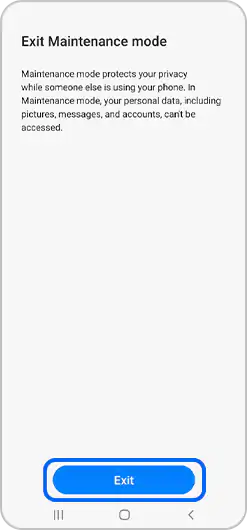
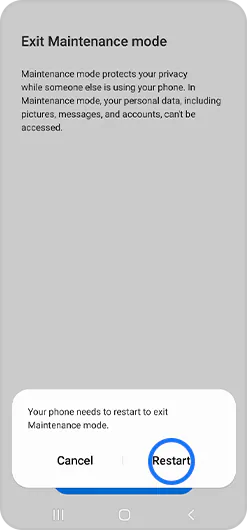
Je apparaat wordt nu opnieuw opgestart in normale modus.
De onderhoudsstand wordt niet geactiveerd op mijn tablet
Als je problemen hebt met het activeren van de Onderhoudsstand, kan het komen door de stand voor meerdere gebruikers
Met het menu Gebruikers kun je andere gebruikers verschillende toegangsniveaus geven
Zoek het menu Gebruikers in
- Instellingen
- Accounts en back-up
- Gebruikers
Als je deze functie gebruikt, moet je Beheerder (Eigenaar) selecteren om de Onderhoudsstand te activeren.
SAMSUNG
Welke modellen bieden ondersteuning voor Onderhoudsmodus?
Onderhoudsmodus wordt ondersteund op smartphone en tablets waarop One UI 5.0 draait.
Dit controleer je bij: Instellingen > Info Telefoon > Softwaregegevens.
Bedankt voor je feedback!
Gelieve alle vragen te beantwoorden.

